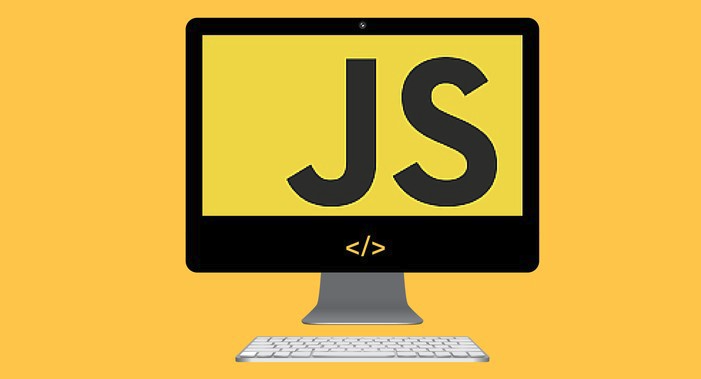HTML圆形图片制作技巧及border-radius使用方法
想要在HTML中轻松制作圆形图片?本文为你揭秘最常用且有效的CSS技巧——`border-radius`属性。通过设置`border-radius: 50%`,可快速将正方形图片转化为圆形。但针对非正方形图片,本文提供进阶方案,即利用正方形容器结合`overflow: hidden`和`object-fit: cover`属性,实现完美圆形裁剪,避免图片变形。此外,文章还探讨了`clip-path`和SVG等其他方法,并分析了各自的优缺点,推荐在日常开发中使用`border-radius`方案,因其简单、稳定且兼容性好,而`clip-path`和SVG则适用于复杂形状或高精度需求场景。掌握这些技巧,让你的网页设计更具吸引力!
最直接的方法是使用CSS的border-radius: 50%将正方形图片变为圆形;2. 对非正方形图片,应使用正方形容器配合overflow: hidden和object-fit: cover实现完美圆形裁剪;3. border-radius: 50%的原理是通过设置等于宽高一半的圆角半径,使正方形元素呈现圆形视觉效果;4. 为确保不同比例图片均显示为圆形,关键在于创建正方形显示区域并用object-fit: cover填充以避免变形;5. 其他方法包括CSS的clip-path属性(灵活性高但兼容性和复杂性较高)和SVG的clipPath/mask(精度高但学习成本和代码量较大);6. 推荐日常使用border-radius结合容器和object-fit方案,因其简单、稳定且兼容性好,而clip-path和SVG适用于复杂形状或高精度需求场景。该方案能确保在各种情况下均呈现完美圆形图片,并具备良好的响应式支持。
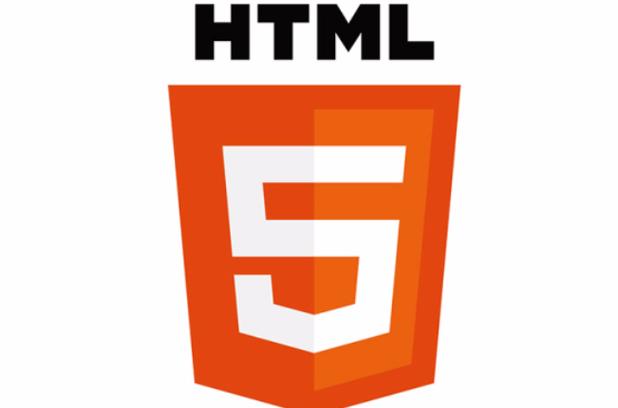
在HTML里制作圆形图片,最直接也最常用的方式就是利用CSS的border-radius属性。简单来说,只要你给一个正方形的图片或者包含图片的元素设置border-radius: 50%,它就会变成一个圆形。如果你的图片本身是矩形的,这样做出来的会是椭圆形,要得到完美的圆形,通常还需要一些额外的技巧来“剪裁”或说控制图片的显示区域。
解决方案
要将图片显示为圆形,核心在于CSS的border-radius属性。这个属性允许你给元素的边框设置圆角。当它的值达到50%时,对于一个等宽高的元素(即正方形),它的四个角会完全圆润,最终形成一个圆形。
基础用法:
如果你的图片本身就是正方形的(或者你已经通过其他方式确保了它的显示区域是正方形),直接给img标签设置border-radius: 50%;即可。
<img src="your-square-image.jpg" alt="圆形图片示例" class="circular-image-basic">
.circular-image-basic {
width: 200px; /* 确保宽度和高度相等 */
height: 200px;
border-radius: 50%;
display: block; /* 避免图片下方的小间隙 */
}处理非正方形图片以获得完美圆形:
实际工作中,我们拿到的图片很少是刚好正方形的。如果直接对一个矩形图片应用border-radius: 50%,你会得到一个椭圆形。要从一个矩形图片中“剪裁”出圆形,我们需要借助一个正方形的容器,并结合overflow: hidden和object-fit属性。
- 创建一个正方形的容器: 给一个
div或者其他块级元素设置相等的width和height。 - 容器应用
border-radius: 50%和overflow: hidden: 这样容器本身就变成了圆形,并且任何超出其边界的内容都会被隐藏。 - 图片填充容器并裁剪: 将
img标签放入这个容器内,并使用object-fit: cover;来确保图片在填充容器的同时保持其宽高比,超出部分会被裁剪。
<div class="circular-image-container">
<img src="your-rectangular-image.jpg" alt="完美圆形图片示例">
</div>.circular-image-container {
width: 200px; /* 容器宽度 */
height: 200px; /* 容器高度,与宽度相等以形成正方形 */
border-radius: 50%; /* 容器变成圆形 */
overflow: hidden; /* 隐藏超出容器边界的内容 */
display: flex; /* 使用flexbox或grid可以更好地居中图片 */
justify-content: center;
align-items: center;
}
.circular-image-container img {
width: 100%; /* 图片宽度填充容器 */
height: 100%; /* 图片高度填充容器 */
object-fit: cover; /* 关键:保持图片比例,覆盖整个容器,超出部分裁剪 */
/* object-position: center; 默认居中,但如果需要可以调整裁剪焦点 */
}这种方法在我看来是最稳妥和灵活的,它能确保无论原始图片比例如何,最终都能以一个完美的圆形呈现,并且你可以控制这个圆形的尺寸。
border-radius: 50%为什么能“剪裁”出圆形?它背后是什么原理?
说border-radius: 50%“剪裁”出圆形,其实是一种形象的说法。从技术层面讲,它并没有真的去修改图片本身的像素数据,而是改变了元素在浏览器中的渲染形状。这个原理基于CSS盒模型和border-radius的计算方式。
border-radius属性本质上是定义了元素四个角的圆角半径。你可以把它想象成在每个角上放置一个圆形或椭圆形,然后用这个圆形或椭圆形来“切掉”直角。当我们将border-radius设置为50%时,这个百分比是相对于元素自身尺寸(宽度和高度)而言的。
具体来说:
- 如果一个元素的宽度和高度都是
W(即它是一个正方形),那么border-radius: 50%意味着它的圆角半径是W/2。这个半径正好是正方形边长的一半。当所有四个角的半径都等于边长的一半时,这些圆角会“相交”在元素的中心点,从而形成一个完美的圆形。 - 如果元素是一个矩形,比如宽度
W,高度H。那么border-radius: 50%会尝试在宽度方向上取W/2作为水平半径,在高度方向上取H/2作为垂直半径。这样形成的就不是圆形,而是一个椭圆形。它的长轴或短轴会与矩形的边对齐。
所以,border-radius: 50%并非物理上的“剪裁”像素,它只是定义了元素的可见区域。当与overflow: hidden结合使用时,任何超出这个由border-radius定义出的圆形(或椭圆形)区域的内容,都会被浏览器隐藏,从而在视觉上达到了“剪裁”的效果。这有点像给图片戴上一个圆形的“眼镜框”,框外的东西就看不见了。
如何确保不同比例的图片都能完美显示为圆形,而不是椭圆?
这确实是我们在实际开发中经常遇到的问题,毕竟设计师给的图可能五花八门。要确保不同比例的图片最终都能完美显示为圆形,关键在于两点:控制显示区域为正方形和合理填充内容。
我个人最推荐且最常用的方案就是前面提到的“容器 + object-fit”组合。让我再展开说说它的思考过程和细节:
核心思路:强制正方形显示区域 无论是图片本身还是它的父容器,最终呈现给用户的可视区域必须是一个正方形。只有在这个正方形区域上应用
border-radius: 50%,才能得到圆形。object-fit: cover的魔力 当你有一个固定尺寸的正方形容器(比如200x200px),里面放了一张图片。如果图片是300x150px的矩形,直接width: 100%; height: 100%;会让图片变形。而object-fit: cover;的作用就是让图片在保持自身宽高比的同时,尽可能大地填充整个容器,超出容器的部分会被裁剪掉。这就像你有一张照片,要把它放进一个固定大小的相框,object-fit: cover会帮你把照片放大到刚好覆盖相框,多余的边角就剪掉,而不是把照片拉伸变形。<div class="profile-avatar"> <img src="user-photo-wide.jpg" alt="用户头像"> </div> <div class="profile-avatar"> <img src="user-photo-tall.jpg" alt="用户头像"> </div>.profile-avatar { width: 150px; height: 150px; /* 确保容器是正方形 */ border-radius: 50%; overflow: hidden; /* 隐藏超出圆形容器的部分 */ /* 为了居中图片,可以再加一些布局属性 */ display: flex; justify-content: center; align-items: center; background-color: #f0f0f0; /* 可选:背景色,在图片加载失败时显示 */ } .profile-avatar img { width: 100%; height: 100%; object-fit: cover; /* 关键:保持比例并覆盖容器 */ object-position: center; /* 默认就是center,但明确写出来更清晰 */ }为什么是
object-fit: cover而不是contain或fill?cover: 填充整个容器,可能裁剪图片。这是我们制作圆形图片时最常用的,因为它保证了圆形区域总是被图片填满。contain: 图片完全显示在容器内,可能留白。这会导致圆形区域内出现图片空白,通常不是我们想要的效果。fill: 图片拉伸变形以填充整个容器。这会让图片失真,完全不可取。
响应式考虑: 如果你希望这个圆形图片是响应式的,即它的尺寸能根据屏幕大小变化,你可以利用CSS的
padding-top百分比技巧来创建响应式的正方形容器:<div class="responsive-circle-container"> <img src="responsive-image.jpg" alt="响应式圆形图片"> </div>.responsive-circle-container { width: 100%; /* 占据父容器的全部宽度 */ padding-top: 100%; /* 关键:利用padding-top百分比是相对于宽度的特性,创建等宽高的空间 */ position: relative; /* 确保内部绝对定位的图片能正常工作 */ border-radius: 50%; overflow: hidden; } .responsive-circle-container img { position: absolute; /* 绝对定位到容器内部 */ top: 0; left: 0; width: 100%; height: 100%; object-fit: cover; object-position: center; }这种方式创建的容器高度会始终等于宽度,从而在不同屏幕尺寸下都能保持正方形,进而保证圆形显示。
除了border-radius,还有其他制作圆形图片的方法吗?它们有什么优缺点?
当然有,CSS和SVG都提供了其他实现类似效果的途径,不过它们各有侧重和适用场景。
clip-path属性 (CSS)clip-path是一个非常强大的CSS属性,它允许你通过定义一个裁剪路径来显示或隐藏元素的特定区域。你可以用它来创建圆形、椭圆形、多边形甚至更复杂的任意形状。优点:
- 灵活性极高: 不仅仅是圆形,你可以创建任何你想要的复杂形状。
- 纯CSS实现: 不需要额外的HTML元素包裹,可以直接作用于
img标签。 - 支持多种形状函数:
circle(),ellipse(),polygon(),inset(), 甚至path()(虽然path()支持度不如其他)。 - 可动画化: 某些
clip-path的形状变化是可以被CSS动画平滑过渡的。
缺点:
- 兼容性: 虽然现代浏览器支持良好,但在一些老旧浏览器或特定环境下可能存在兼容性问题(尽管现在已经很普及了)。
- 复杂性: 对于简单的圆形,
border-radius更直观和简洁。clip-path的语法相对复杂一些,特别是当你需要精确控制圆形位置时,需要使用circle(半径 at x轴位置 y轴位置)。 - 内容裁剪: 和
border-radius一样,它也是视觉上的裁剪,超出路径的内容不会被渲染。
示例:
.clip-path-circle { width: 200px; height: 200px; /* 这里的50%是半径,at center center是圆心位置 */ clip-path: circle(50% at center center); object-fit: cover; /* 如果直接作用于图片,仍需object-fit来处理图片填充 */ }SVG的
优点:
- 极致的精确控制: SVG可以精确到像素级别的路径定义,非常适合需要复杂、非标准形状裁剪的场景。
- 矢量特性: SVG图形在放大缩小后不会失真,这对于需要高分辨率或响应式设计的图片非常有利。
- 动画和交互: SVG元素可以被JavaScript或CSS动画,实现非常酷炫的交互效果。
- 语义化: 如果你的图片本身就是SVG,那么用SVG内部机制来裁剪会更自然。
缺点:
- 学习曲线: 对于不熟悉SVG语法的开发者来说,上手成本较高。
- 代码量: 即使是简单的圆形,SVG的XML结构也会比纯CSS复杂一些。
- 性能考虑: 对于大量图片或非常复杂的SVG操作,可能会有轻微的性能开销,尽管通常情况下不是问题。
- 非图片专用:
img标签需要一些额外的包装。
示例 (HTML中嵌入SVG裁剪图片):
<svg width="0" height="0"> <defs> <clipPath id="circleClip"> <circle cx="100" cy="100" r="100"/> </clipPath> </defs> </svg> <img src="your-image.jpg" alt="SVG裁剪圆形图片" style="clip-path: url(#circleClip); width: 200px; height: 200px; object-fit: cover;">这里我们定义了一个SVG的
clipPath,然后在img标签的style中通过clip-path: url(#circleClip)引用它。
总结:
在我看来,对于绝大多数Web开发场景下制作圆形图片,border-radius: 50%配合一个正方形容器和object-fit: cover 是最简单、最稳定、兼容性最好的方案。它足够应对日常需求,并且易于理解和维护。
clip-path则是在你需要更复杂形状裁剪时的一个优秀替代品,它的灵活性是border-radius无法比拟的。而SVG的
到这里,我们也就讲完了《HTML圆形图片制作技巧及border-radius使用方法》的内容了。个人认为,基础知识的学习和巩固,是为了更好的将其运用到项目中,欢迎关注golang学习网公众号,带你了解更多关于object-fit,border-radius,clip-path,SVG,正方形容器的知识点!
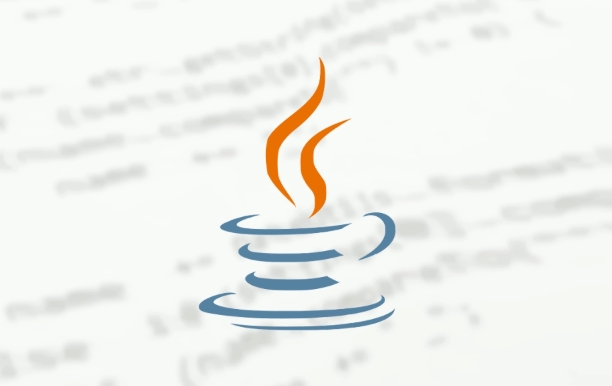 JUC并发工具类使用详解与实战案例
JUC并发工具类使用详解与实战案例
- 上一篇
- JUC并发工具类使用详解与实战案例

- 下一篇
- CSS定位技巧详解与应用解析
-
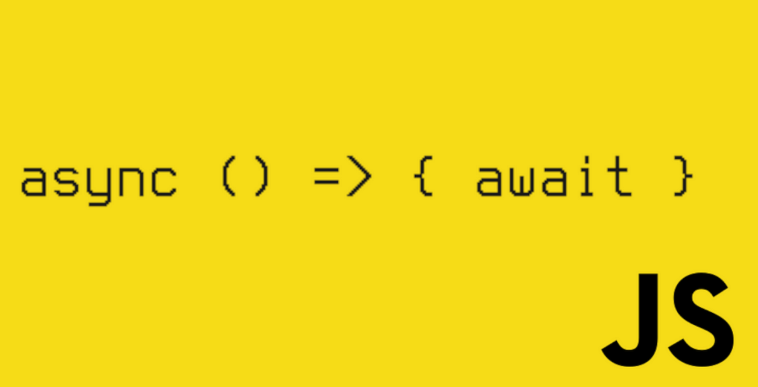
- 文章 · 前端 | 4分钟前 |
- BOM是什么?JS中BOM主要对象有哪些
- 158浏览 收藏
-
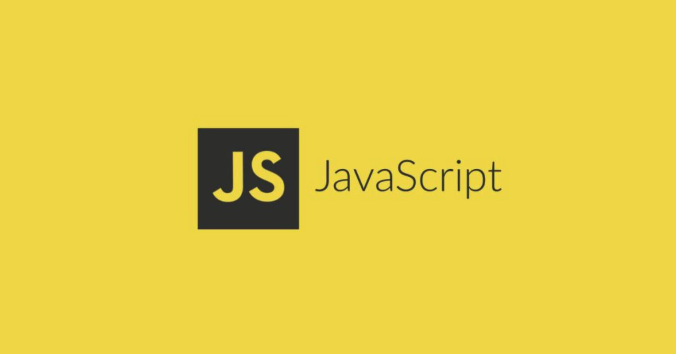
- 文章 · 前端 | 4分钟前 | JavaScript 性能优化 CSS属性 getComputedStyle DOM样式
- JS获取元素样式方法全解析
- 426浏览 收藏
-
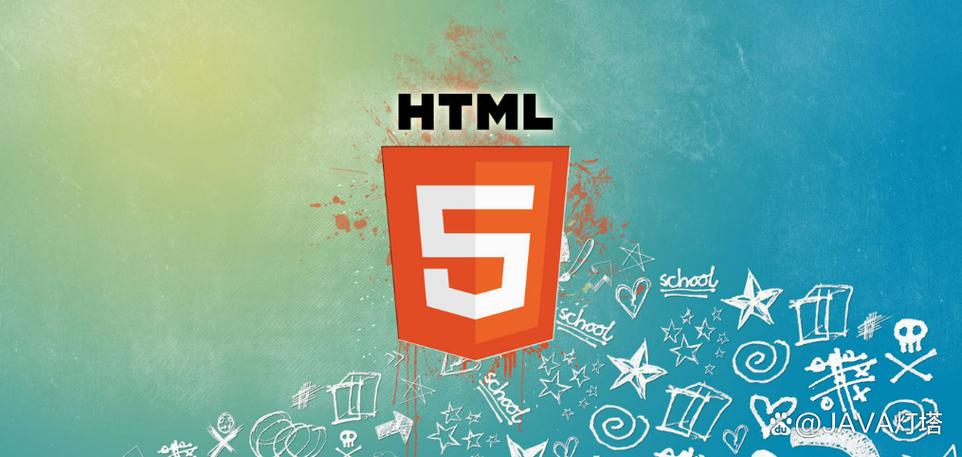
- 文章 · 前端 | 7分钟前 |
- HTML属性是什么?如何为标签添加属性?
- 444浏览 收藏
-

- 文章 · 前端 | 9分钟前 |
- CSS伪元素内容插入方法解析
- 401浏览 收藏
-

- 文章 · 前端 | 11分钟前 |
- HTML设置关键词和描述的技巧
- 168浏览 收藏
-
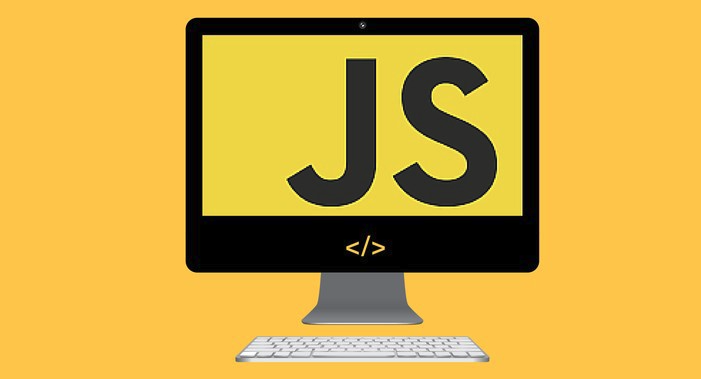
- 文章 · 前端 | 11分钟前 |
- 微任务与异常捕获如何关联?
- 479浏览 收藏
-
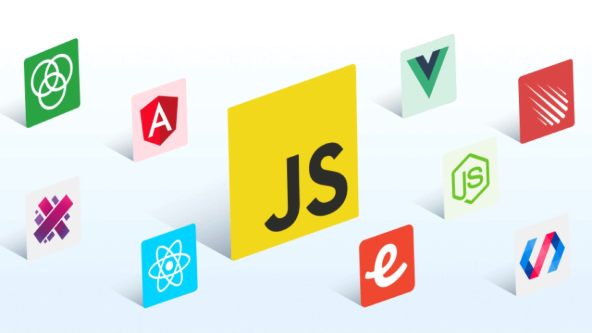
- 文章 · 前端 | 17分钟前 |
- 事件循环与错误处理如何关联?
- 147浏览 收藏
-

- 文章 · 前端 | 22分钟前 |
- ol和ul列表区别及样式设置方法
- 439浏览 收藏
-

- 文章 · 前端 | 23分钟前 |
- window对象详解:BOM核心与常用方法
- 310浏览 收藏
-
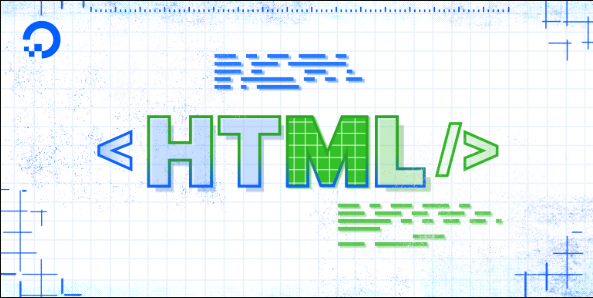
- 文章 · 前端 | 24分钟前 |
- CSS边框设置与圆角实现技巧
- 321浏览 收藏
-

- 前端进阶之JavaScript设计模式
- 设计模式是开发人员在软件开发过程中面临一般问题时的解决方案,代表了最佳的实践。本课程的主打内容包括JS常见设计模式以及具体应用场景,打造一站式知识长龙服务,适合有JS基础的同学学习。
- 542次学习
-

- GO语言核心编程课程
- 本课程采用真实案例,全面具体可落地,从理论到实践,一步一步将GO核心编程技术、编程思想、底层实现融会贯通,使学习者贴近时代脉搏,做IT互联网时代的弄潮儿。
- 511次学习
-

- 简单聊聊mysql8与网络通信
- 如有问题加微信:Le-studyg;在课程中,我们将首先介绍MySQL8的新特性,包括性能优化、安全增强、新数据类型等,帮助学生快速熟悉MySQL8的最新功能。接着,我们将深入解析MySQL的网络通信机制,包括协议、连接管理、数据传输等,让
- 498次学习
-

- JavaScript正则表达式基础与实战
- 在任何一门编程语言中,正则表达式,都是一项重要的知识,它提供了高效的字符串匹配与捕获机制,可以极大的简化程序设计。
- 487次学习
-

- 从零制作响应式网站—Grid布局
- 本系列教程将展示从零制作一个假想的网络科技公司官网,分为导航,轮播,关于我们,成功案例,服务流程,团队介绍,数据部分,公司动态,底部信息等内容区块。网站整体采用CSSGrid布局,支持响应式,有流畅过渡和展现动画。
- 484次学习
-

- 千音漫语
- 千音漫语,北京熠声科技倾力打造的智能声音创作助手,提供AI配音、音视频翻译、语音识别、声音克隆等强大功能,助力有声书制作、视频创作、教育培训等领域,官网:https://qianyin123.com
- 164次使用
-

- MiniWork
- MiniWork是一款智能高效的AI工具平台,专为提升工作与学习效率而设计。整合文本处理、图像生成、营销策划及运营管理等多元AI工具,提供精准智能解决方案,让复杂工作简单高效。
- 156次使用
-
- NoCode
- NoCode (nocode.cn)是领先的无代码开发平台,通过拖放、AI对话等简单操作,助您快速创建各类应用、网站与管理系统。无需编程知识,轻松实现个人生活、商业经营、企业管理多场景需求,大幅降低开发门槛,高效低成本。
- 166次使用
-

- 达医智影
- 达医智影,阿里巴巴达摩院医疗AI创新力作。全球率先利用平扫CT实现“一扫多筛”,仅一次CT扫描即可高效识别多种癌症、急症及慢病,为疾病早期发现提供智能、精准的AI影像早筛解决方案。
- 166次使用
-
- 智慧芽Eureka
- 智慧芽Eureka,专为技术创新打造的AI Agent平台。深度理解专利、研发、生物医药、材料、科创等复杂场景,通过专家级AI Agent精准执行任务,智能化工作流解放70%生产力,让您专注核心创新。
- 175次使用
-
- 优化用户界面体验的秘密武器:CSS开发项目经验大揭秘
- 2023-11-03 501浏览
-
- 使用微信小程序实现图片轮播特效
- 2023-11-21 501浏览
-
- 解析sessionStorage的存储能力与限制
- 2024-01-11 501浏览
-
- 探索冒泡活动对于团队合作的推动力
- 2024-01-13 501浏览
-
- UI设计中为何选择绝对定位的智慧之道
- 2024-02-03 501浏览